Dell™ Inspiron™ 1318 Guide technique Avant de commencer Disque dur Capot de module Module de mémoire Dissipateur thermique du processeur Processeur Pile bouton Carte réseau sans fil Capot de commandes central Clavier Carte d'alimentation Carte interne avec technologie sans fil Bluetooth® Ecran Caméra (en option) Repose-mains Lecteur optique Lecteur de carte ExpressCard Haut-parleur Carte système Ensemble contacteur sans fil Carte chargeur Dispositif d'extraction de la baie de batterie Mise à jour flash du BIOS Modèle PP25L Remarques, Avis, et Précautions REMARQUE : Une REMARQUE fournit des informations importantes qui vous aident à mieux utiliser votre ordinateur. AVIS : Un AVIS vous avertit d'un risque de dommage matériel ou de perte de données et vous indique comment éviter le problème. PRÉCAUTION : Une PRÉCAUTION vous avertit d'un risque d'endommagement du matériel, de blessure corporelle ou de mort. Les informations de ce document sont sujettes à modification sans préavis. © 2008 Dell Inc. Tous droits réservés. La reproduction de ce document de quelque manière que ce soit sans l'autorisation écrite de Dell Inc. est strictement interdite. Marques utilisées dans ce document : Dell, le logo DELL et Inspiron sont des marques de Dell Inc. ; Bluetooth est une marque déposée détenue par Bluetooth SIG, Inc. et utilisée par Dell sous licence ; Microsoft, Windows, Windows Vista et le bouton Démarrer Windows Vista sont des marques ou des marques déposées de Microsoft Corporation aux Etats-Unis et dans d'autres pays. Les autres marques et noms de produits pouvant être utilisés dans ce document sont reconnus comme appartenant à leurs propriétaires respectifs. Dell Inc. rejette tout intérêt dans l'utilisation des marques déposées et des noms de marques ne lui appartenant pas. Juillet 2008 Rév. A00 Retour à la page Contenu Capot de module Dell™ Inspiron™ 1318 Guide technique Dépose du capot de module Repose du capot de module PRÉCAUTION : Avant de commencer une procédure de cette section, suivez les consignes de sécurité fournies avec votre ordinateur. AVIS : Pour éviter une décharge électrostatique, mettez-vous à la terre à l'aide d'un bracelet antistatique ou en touchant une surface métallique non peinte (par exemple un connecteur sur le panneau arrière de l'ordinateur). Dépose du capot de module 1. Suivez les procédures de la section Avant de commencer. 2. Déposez la vis M2,5 x 5 mm et desserrez les trois vis imperdables repérées «M» sur le capot. 3. Faites levier avec précaution à l'aide d'un petit tournevis plat pour ouvrir le capot de module. 1 vis M2,5 x 5 mm 3 vis imperdables (3) 4. 2 capot de module Soulevez le capot de module pour le dégager de l'ordinateur. Repose du capot de module 1. Reposez le capot de module et serrez les trois vis imperdables. 2. Reposez la vis M2,5 x 5 mm. 3. Faites glisser la batterie dans la baie jusqu'au verrouillage. Retour à la page Contenu Retour à la page Contenu Dispositif d'extraction de la baie de batterie Dell™ Inspiron™ 1318 Guide technique Dépose du dispositif d'extraction de la baie de batterie Repose du dispositif d'extraction de la batterie PRÉCAUTION : Avant d'effectuer les procédures suivantes, suivez les consignes de sécurité fournies avec votre ordinateur. AVIS : Pour éviter une décharge électrostatique, mettez-vous à la terre à l'aide d'un bracelet antistatique ou en touchant régulièrement un connecteur du panneau arrière de l'ordinateur. Dépose du dispositif d'extraction de la baie de batterie 1. Déposez la carte système (voir Carte système). 2. Déposez la carte chargeur (voir Carte chargeur). AVIS : Avant de déposer le bouton d'éjection de la batterie, observez son orientation pour pouvoir l'installer correctement lors de sa repose. 3. Rapprochez les pinces en plastique pour libérer le bouton d'éjection de la batterie. 4. Glissez le dispositif d'extraction vers la droite pour le déposer. 1 dispositif d'extraction 2 pince en plastique Repose du dispositif d'extraction de la batterie AVIS : Assurez-vous que le dispositif d'extraction de la batterie est correctement orienté. Le cran du bouton doit être tourné vers le haut lors de la repose du dispositif. 1. Reposez le ressort et glissez l'ensemble du dispositif en position. 2. Reposez le bouton d'éjection. 3. Reposez la carte chargeur (voir Carte chargeur). 4. Reposez la carte système (voir Carte système). 5. Faites glisser la batterie dans la baie jusqu'au verrouillage. Retour à la page Contenu Retour à la page Contenu Avant de commencer Dell™ Inspiron™ 1318 Guide technique Outils recommandés Extinction de votre ordinateur Avant d'intervenir à l'intérieur de l'ordinateur Cette section fournit les instructions de retrait et d'installation des composants de votre ordinateur. Sauf mention contraire, chaque procédure implique les conditions suivantes : l Vous avez appliqué les procédures décrites dans les sections Extinction de votre ordinateur et Avant d'intervenir à l'intérieur de l'ordinateur. l Vous avez lu les consignes de sécurité fournies avec votre ordinateur. l Pour remplacer un composant ou pour l'installer, s'il est acheté séparément, effectuez la procédure de dépose en sens inverse. Outils recommandés Les procédures mentionnées dans ce document nécessitent les outils suivants : l petit tournevis à lame plate l tournevis Phillips l CD de programme de mise à jour Flash BIOS Extinction de votre ordinateur AVIS : Pour éviter de perdre des données, enregistrez et fermez tous les fichiers ouverts, puis quittez tous les programmes en cours d'exécution avant d'arrêter l'ordinateur. 1. Enregistrez et fermez tous les fichiers et les programmes ouverts. 2. Cliquez sur le bouton Démarrer de Windows Vista, en bas à gauche du bureau, cliquez sur la flèche en bas à droite du menu Démarrer puis cliquez sur Arrêter. L'ordinateur s'éteint une fois le système d'exploitation arrêté. 3. Vérifiez que l'ordinateur et tous les périphériques connectés sont éteints. Si votre ordinateur et ses périphériques ne se sont pas automatiquement éteints à l'arrêt du système d'exploitation, appuyez sur le bouton d'alimentation et maintenez-le enfoncé jusqu'à l'extinction. Avant d'intervenir à l'intérieur de l'ordinateur Respectez les consignes de sécurité suivantes pour vous aider à protéger votre ordinateur contre les dommages éventuels et pour garantir votre sécurité personnelle. PRÉCAUTION : Avant de commencer une procédure de cette section, suivez les consignes de sécurité fournies avec votre ordinateur. AVIS : Manipulez les composants et les cartes avec précaution. Ne touchez pas les composants ni les contacts d'une carte. Tenez une carte par les bords ou par la languette de fixation métallique. Tenez les pièces, tel un processeur, par les bords et non par les broches. AVIS : Seul un technicien d'entretien qualifié doit effectuer les réparations sur votre ordinateur. Les dommages causés par des interventions de maintenance non autorisées par Dell ne sont pas couverts par votre garantie. AVIS : Lorsque vous débranchez un câble, tirez sur le connecteur ou sur la languette de traction, mais jamais sur le câble lui-même. Certains câbles sont munis de connecteurs aux languettes verrouillables ; si vous déconnectez ce type de câble, appuyez sur les languettes verrouillables vers l'intérieur avant de déconnecter le câble. Quand vous séparez les connecteurs en tirant dessus, veillez à les maintenir alignés pour ne pas plier de broches de connecteur. De même, lorsque vous connectez un câble, assurez-vous que les deux connecteurs sont bien orientés et alignés. AVIS : Avant de commencer à travailler sur l'ordinateur, suivez les étapes suivantes pour éviter de l'endommager. 1. Assurez-vous que la surface de travail est plane et propre afin d'éviter de rayer le capot de l'ordinateur. 2. Eteignez votre ordinateur (voir Extinction de votre ordinateur). AVIS : Pour débrancher un câble réseau, déconnectez-le d'abord de l'ordinateur, puis du périphérique réseau. 3. Débranchez tous les cordons téléphoniques ou les câbles réseau de l'ordinateur. 4. Débranchez l'ordinateur et tous les périphériques connectés de leurs prises secteur. 5. Fermez l'écran, retournez l'ordinateur et placez-le sur une surface plane. AVIS : Pour éviter d'endommager la carte système, vous devez déposer la batterie principale avant de dépanner l'ordinateur. 6. 1 Déposez la batterie principale : a. Faites glisser le dispositif d'extraction de la baie de batterie sur le fond de l'ordinateur. b. Déposez la batterie de sa baie. batterie 7. 2 dispositif d'extraction de la baie de batterie Appuyez sur le bouton d'alimentation pour mettre à la terre la carte système. Retour à la page Contenu Retour à la page Contenu Mise à jour flash du BIOS Dell™ Inspiron™ 1318 Guide technique Flashage du BIOS à partir d'un CD Flashage du BIOS depuis le disque dur Si un CD de programme de mise à jour du BIOS est fourni avec la nouvelle carte système, effectuez la mise à jour Flash du BIOS depuis ce CD. Si vous n'avez pas de CD de programme de mise à jour de BIOS, flashez le BIOS depuis le disque dur. Flashage du BIOS à partir d'un CD 1. Vérifiez que l'adaptateur de CA est branché et que la batterie principale est installée correctement. REMARQUE : Si vous utilisez un CD de programme de mise à jour du BIOS pour «flasher» le BIOS, configurez l'ordinateur pour démarrer sur un CD avant d'insérer le CD dans le lecteur. 2. Insérez le CD de programme de mise à jour du BIOS et redémarrez l'ordinateur. Suivez les instructions à écran. L'ordinateur poursuit son démarrage et met à jour le nouveau BIOS. Quand la mise à jour flash est terminée, l'ordinateur redémarre automatiquement. 3. Appuyez sur <F2> pendant l'autotest de démarrage (POST) pour entrer dans le programme de configuration du système. 4. Appuyez sur <Alt> <f> pour revenir aux valeurs par défaut de l'ordinateur. 5. Appuyez sur <Échap>, sélectionnez Save changes and reboot (Enregistrer les modifications et redémarrer) et appuyez sur <Entrée> pour enregistrer les modifications de la configuration. 6. Retirez le CD du programme de mise à jour du BIOS du lecteur et redémarrez l'ordinateur. Flashage du BIOS depuis le disque dur 1. Vérifiez que l'adaptateur de CA est branché, que la batterie principale est installée correctement et qu'un câble réseau est branché. 2. Allumez l'ordinateur. 3. Localisez le fichier de mise à jour du BIOS le plus récent correspondant à votre ordinateur à l'adresse support.dell.com. 4. Cliquez sur Download Now (Télécharger maintenant) pour télécharger le fichier. 5. Si la fenêtre Export Compliance Disclaimer (Renonciation relative à la conformité aux normes d'exportation) s'affiche, cliquez sur Yes, I Accept this Agreement (Oui, j'accepte le contrat). La fenêtre File Download window (Téléchargement de fichier) apparaît. 6. Cliquez sur Save this program to disk (Enregistrer ce programme sur le disque), puis sur OK. La fenêtre Save In (Enregistrer sous) apparaît. 7. Cliquez sur la flèche Bas pour afficher le menu Save In (Enregistrer sous), sélectionnez Desktop (Bureau), puis cliquez sur Save (Enregistrer). Le fichier se télécharge sur votre bureau. 8. Cliquez sur Close (Fermer) lorsque la fenêtre Download Complete (Téléchargement terminé) apparaît. L'icône du fichier apparaît sur votre bureau, elle a le même nom que le fichier de mise à jour du BIOS téléchargé. 9. Faites un double-clic sur l'icône de fichier sur le bureau et suivez les instructions à l'écran. Retour à la page Contenu Retour à la page Contenu Carte interne avec technologie sans fil Bluetooth® Dell™ Inspiron™ 1318 Guide technique Dépose de la carte interne avec technologie sans fil Bluetooth Repose de la carte interne avec technologie sans fil Bluetooth PRÉCAUTION : Avant de commencer une procédure de cette section, consultez les consignes de sécurité livrées avec votre ordinateur. AVIS : Pour éviter une décharge électrostatique, mettez-vous à la terre à l'aide d'un bracelet antistatique ou en touchant une surface métallique non peinte (par exemple un connecteur sur le panneau arrière de l'ordinateur). AVIS : Pour éviter d'endommager la carte système, vous devez retirer la batterie de sa baie avant toute intervention sur l'ordinateur. La carte interne avec technologie sans fil Bluetooth est déjà installée sur votre système si vous l'avez commandée avec votre ordinateur. Dépose de la carte interne avec technologie sans fil Bluetooth 1. Suivez les procédures de la section Avant de commencer. 2. Déposez le capot de commandes central (voir Capot de commandes central). 3. Déposez le clavier (voir Clavier). 4. Déposez le ruban adhésif de fixation de la carte interne avec technologie sans fil Bluetooth sur l'ordinateur. AVIS : Notez le trajet du câble avant de le débrancher afin de pouvoir le rebrancher correctement. Un câble mal remis en place pourraît conduire à des problèmes sur l'ordinateur. 5. Faites glisser la carte en la soulevant pour la sortir du logement. 6. Débranchez le câble du connecteur de la carte. 1 ruban adhésif 3 carte interne avec technologie sans fil Bluetooth 2 câble Repose de la carte interne avec technologie sans fil Bluetooth 1. Branchez le câble au connecteur de la carte. 2. Glissez la carte dans son logement et reposez le câble sur son trajet. 3. Reposez le clavier (voir Clavier). 4. Reposez le capot de commandes central (voir Capot de commandes central). 5. Faites glisser la batterie dans la baie jusqu'au verrouillage. Retour à la page Contenu Retour à la page Contenu Caméra (en option) Dell™ Inspiron™ 1318 Guide technique Dépose de la caméra Repose de la caméra PRÉCAUTION : Avant toute intervention à l'intérieur de votre ordinateur, suivez les consignes de sécurité livrées avec celui-ci. AVIS : Pour éviter une décharge électrostatique, mettez-vous à la terre à l'aide d'un bracelet antistatique ou en touchant une surface métallique non peinte (par exemple un connecteur sur le panneau arrière de l'ordinateur). Dépose de la caméra 1. Suivez les instructions de la section Avant de commencer. 2. Déposez l'ensemble écran (voir Ecran). 3. Déposez le cadre d'écran (voir Ecran). 4. Déposez le panneau d'écran (voir Ecran). 5. Déposez les deux vis M2 x 3 mm de fixation de la caméra. 6. Débranchez le câble de caméra de son connecteur. 1 connecteur du câble de caméra 7. 2 caméra 3 vis M2 x 3 mm (2) Déposez la caméra. Repose de la caméra 1. Branchez le câble de caméra à son connecteur. 2. Alignez la caméra sur les trous de vis du cadre d'écran. 3. Reposez les deux vis M2 x 3 mm de fixation de la caméra sur le cadre d'écran. 4. Reposez le panneau d'écran (voir Ecran). 5. Reposez le cadre d'écran (voir Ecran). 6. Reposez l'ensemble écran (voir Ecran). 7. Faites glisser la batterie dans la baie jusqu'au verrouillage. Retour à la page Contenu Retour à la page Contenu Carte chargeur Dell™ Inspiron™ 1318 Guide technique Dépose de la carte chargeur Repose de la carte chargeur PRÉCAUTION : Avant d'effectuer les procédures suivantes, suivez les consignes de sécurité fournies avec votre ordinateur. AVIS : Pour éviter une décharge électrostatique, mettez-vous à la terre à l'aide d'un bracelet antistatique ou en touchant régulièrement un connecteur du panneau arrière de l'ordinateur. Dépose de la carte chargeur 1. Suivez les procédures de la section Avant de commencer. 2. Déposez la carte système (voir Carte système). 3. Déposez la vis de fixation de la carte chargeur sur le socle de l'ordinateur. 1 vis M2 x 3 mm 4. 2 carte chargeur Soulevez la carte chargeur pour la dégager du socle de l'ordinateur. Repose de la carte chargeur 1. Alignez le trou de vis de la carte chargeur sur celui du socle de l'ordinateur. 2. Reposez la vis de fixation de la carte chargeur sur le socle de l'ordinateur. 3. Reposez la carte système (voir Carte système). 4. Faites glisser la batterie dans la baie jusqu'au verrouillage. Retour à la page Contenu Retour à la page Contenu Pile bouton Dell™ Inspiron™ 1318 Guide technique Dépose de la pile bouton Repose de la pile bouton PRÉCAUTION : Avant de commencer une procédure de cette section, suivez les consignes de sécurité fournies avec votre système. AVIS : Pour éviter une décharge électrostatique, mettez-vous à la terre à l'aide d'un bracelet antistatique ou en touchant une surface métallique non peinte (par exemple un connecteur sur le panneau arrière de l'ordinateur). AVIS : Pour éviter d'endommager la carte système, vous devez retirer la batterie de sa baie avant toute intervention sur l'ordinateur. Dépose de la pile bouton 1. Suivez les procédures de la section Avant de commencer. 2. Déposez le capot de module (voir Capot de module). 3. La pile est collée à l'ordinateur, utilisez une pointe en plastique pour faire levier sur la pile et la dégager de son logement. 4. Débranchez le câble de la pile bouton du connecteur de la carte système. 1 connecteur du câble de la pile bouton 2 pile bouton Repose de la pile bouton 1. Branchez le câble de la pile bouton au connecteur de la carte système. 2. Retirez la protection de l'adhésif sur la pile bouton et collez-la sur la carte système. 3. Reposez le capot de module (voir Capot de module). 4. Faites glisser la batterie dans la baie jusqu'au verrouillage. Retour à la page Contenu Retour à la page Contenu Processeur Dell™ Inspiron™ 1318 Guide technique Dépose du processeur Repose du processeur PRÉCAUTION : Avant toute intervention à l'intérieur de votre ordinateur, suivez les consignes de sécurité livrées avec celui-ci. AVIS : Pour éviter une décharge électrostatique, mettez-vous à la terre à l'aide d'un bracelet antistatique ou en touchant une surface métallique non peinte (par exemple un connecteur sur le panneau arrière de l'ordinateur). Dépose du processeur AVIS : Pour éviter tout contact intermittent entre la vis à came du support ZIF et le processeur lorsque vous retirez ou remplacez ce dernier, appuyez légèrement au centre du processeur pendant que vous faites tourner la vis à came. AVIS : Pour éviter d'endommager le processeur, maintenez le tournevis perpendiculairement au processeur pour tourner la vis à came. 1. Suivez les instructions de la section Avant de commencer. 2. Déposez le dissipateur thermique du processeur (voir Dissipateur thermique du processeur). 3. Pour desserrer le support ZIF, utilisez un petit tournevis plat et faites pivoter la vis à came de support ZIF en sens anti-horaire jusqu'à la butée de came. La vis à came du support ZIF permet de fixer le processeur sur la carte système. Notez la position de la flèche sur la vis à came du support ZIF. 1 processeur 4 vis à came du support ZIF 2 coin de la broche 1 du processeur 3 support ZIF AVIS : Pour assurer un refroidissement maximal du processeur, ne touchez pas les zones de transfert de chaleur du dissipateur thermique du processeur. Les huiles de votre peau peuvent réduire les capacités de transfert de chaleur des tampons thermiques. AVIS : Lorsque vous déposez le processeur, tirez-le bien droit. Prenez garde à ne pas tordre les broches du processeur. 4. Soulevez le processeur du support ZIF. Repose du processeur AVIS : Vérifiez que le verrou à came est en position complètement ouverte avant d'insérer le processeur. Aucune force n'est nécessaire pour insérer correctement le processeur dans le support ZIF. AVIS : Un processeur mal inséré peut provoquer un contact intermittent, ou cause des dégâts irréparables au processeur et au support ZIF. 1. Alignez le coin de la broche 1 du processeur sur le triangle du support ZIF, puis insérez le processeur dans le support. Lorsque le processeur est correctement installé, les quatre coins s'alignent à la même hauteur. Si un ou plusieurs coins du processeur sont plus hauts que les autres, le processeur est mal installé. AVIS : Pour éviter tout contact intermittent entre la vis à came du support ZIF et le processeur lorsque vous déposez et reposez ce dernier, appuyez légèrement au centre du processeur pendant que vous faites tourner la vis à came. 2. Serrez le support ZIF en faisant tourner sa vis à came dans le sens horaire pour fixer le processeur sur la carte système. 3. Retirez la pellicule protectrice à l'arrière du tampon thermique et collez le tampon sur la partie du dissipateur thermique qui recouvre le processeur. 4. Reposez le dissipateur thermique du processeur (voir Dissipateur thermique du processeur). 5. Mettez à jour le BIOS à l'aide du CD de programme de mise à jour Flash du BIOS (voir Mise à jour flash du BIOS). Retour à la page Contenu Retour à la page Contenu Dissipateur thermique du processeur Dell™ Inspiron™ 1318 Guide technique Dépose du dissipateur thermique Repose du dissipateur thermique PRÉCAUTION : Avant toute intervention à l'intérieur de votre ordinateur, suivez les consignes de sécurité livrées avec celui-ci. AVIS : Pour éviter une décharge électrostatique, mettez-vous à la terre à l'aide d'un bracelet antistatique ou en touchant une surface métallique non peinte (par exemple un connecteur sur le panneau arrière de l'ordinateur). Dépose du dissipateur thermique 1. Suivez les instructions de la section Avant de commencer. 2. Déposez le capot de module (voir Capot de module). 3. Desserrez les cinq vis imperdables qui fixent le dissipateur thermique du processeur sur la carte système. 1 dissipateur thermique du processeur 3 connecteur du ventilateur 4. 2 vis imperdables (5) Débranchez le connecteur du ventilateur de celui de la carte système. REMARQUE : Le ventilateur est intégré dans le dissipateur thermique du processeur. 5. Soulevez le dissipateur thermique du processeur pour le sortir de l'ordinateur en le faisant glisser pour le dégager du support. Repose du dissipateur thermique REMARQUE : Il est possible de réutiliser le tampon thermique d'origine en cas de repose du processeur d'origine avec son dissipateur thermique. Si vous changez le processeur ou le dissipateur thermique, utilisez le tampon thermique fourni dans le kit pour garantir une conductivité thermique correcte. REMARQUE : Cette procédure implique que vous avez déjà retiré le dissipateur thermique du processeur et que vous êtes prêt à le remplacer. 1. Retirez la feuille de protection pour coller le tampon sur la partie du dissipateur thermique qui se trouve au-dessus du processeur. 2. Glissez le dissipateur thermique du processeur sous le support et alignez les cinq vis imperdables sur les trous de vis de la carte système. 3. Serrez les cinq vis imperdables. 4. Branchez le connecteur du ventilateur à celui de la carte système. 5. Reposez le capot de module (voir Capot de module). 6. Faites glisser la batterie dans la baie jusqu'au verrouillage. Retour à la page Contenu Retour à la page Contenu Ecran Dell™ Inspiron™ 1318 Guide technique Dépose de l'ensemble écran Repose de l'ensemble écran Dépose du cadre de l'écran Repose du cadre de l'écran Dépose du panneau d'écran Repose du panneau d'écran Dépose du câble de panneau d'écran Repose du câble de panneau d'écran PRÉCAUTION : Avant de commencer une procédure de cette section, suivez les consignes de sécurité fournies avec votre ordinateur. AVIS : Pour éviter une décharge électrostatique, mettez-vous à la terre à l'aide d'un bracelet antistatique ou en touchant une surface métallique non peinte (par exemple un connecteur sur le panneau arrière de l'ordinateur). AVIS : Pour éviter d'endommager la carte système, vous devez retirer la batterie de sa baie avant toute intervention sur l'ordinateur. Dépose de l'ensemble écran 1. Suivez les instructions de Avant de commencer. 2. Déposez le ou les modules de mémoire (voir Module de mémoire). 3. Déposez la carte réseau sans fil (voir Carte réseau sans fil). 4. Notez le trajet des câbles et retirez délicatement les câbles d'antenne de leurs guides. Tirez sur les câbles avec leurs connecteurs pour les faire passer à travers la carte système et les dégager du socle de l'ordinateur. 5. Déposez les deux vis M2,5 x 5 mm du socle de l'ordinateur. 6. Déposez le clavier (voir Clavier). REMARQUE : Notez le trajet du câble d'écran et du câble de caméra dans leurs guides. 7. Tirez sur la languette du câble d'écran pour le débrancher du connecteur de la carte système. 8. Débranchez le câble de la caméra du connecteur de la carte système. 1 câble de caméra 9. 2 câble d'écran Notez le trajet du câble et dégagez avec précaution les câbles d'antenne ainsi que les autres câbles de leurs guides. Tirez les câbles à l'écart pour les dégager du repose-mains. 10. Déposez les deux vis M2,5 x 5 mm de part et d'autre de l'ensemble écran. 11. Soulevez et déposez l'ensemble écran du socle de l'ordinateur. Repose de l'ensemble écran 1. Remettez en place le câble d'écran sur le bon trajet et branchez-le au connecteur de la carte système. 2. Remettez en place le câble de caméra sur le bon trajet et branchez-le sur la carte système. 3. Remettez en place avec précaution les câbles d'antenne de réseau sans fil sur le bon trajet dans leurs guides du repose-mains et dans le socle de l'ordinateur. 4. Reposez les deux vis M2,5 x 5 mm de part et d'autre de l'ensemble écran. 5. Reposez le clavier (voir Clavier). 6. Retournez l'ordinateur et reposez les deux vis M2,5 x 5 mm sur le socle de l'ordinateur. 7. Remettez en place avec précaution les câbles d'antenne de carte réseau sans fil sur le bon trajet dans leurs guides et branchez-les sur la carte réseau sans fil. 8. Rebranchez la carte réseau sans fil le cas échéant (voir Carte réseau sans fil). 9. Reposez le ou les modules de mémoire (voir Module de mémoire). Dépose du cadre de l'écran AVIS : Le cadre de l'écran est extrêmement fragile. Faites très attention lorsque vous le retirez, afin de ne pas l'endommager. 1. Déposez l'ensemble écran (voir Ecran). 2. Du bout des doigts, soulevez délicatement le bord intérieur du cadre de l'écran. 3. Retirez le cadre de l'écran. Repose du cadre de l'écran Alignez le cadre de l'écran sur l'écran, puis enclenchez-le avec précaution. Dépose du panneau d'écran 1. Déposez l'ensemble écran (voir Ecran). 2. Déposez le cadre d'écran (voir Ecran). 3. Retirez les six vis qui fixent le panneau d'écran. REMARQUE : Notez le trajet des câbles vers le panneau d'écran. 1 panneau d'écran 2 cadre du panneau d'écran 2 vis M2,5 x 5 mm (6) 4. Retirez le panneau d'écran. 5. Retirez les six vis (trois de chaque côté) qui fixent les pattes du panneau d'écran sur le panneau d'écran. 1 vis M2 x 3 mm (6) 2 pattes du panneau d'écran (2) Repose du panneau d'écran 1. Alignez les pattes du panneau d'écran sur le panneau. 2. Reposez les six vis de fixation des pattes du panneau d'écran de part et d'autre du panneau. 3. Alignez le panneau d'écran sur son cadre et reposez les six vis. 4. Faites passer les câbles dans leurs goulottes respectives. 5. Reposez le cadre d'écran (voir Ecran). 6. Reposez l'ensemble écran (voir Ecran). Dépose du câble de panneau d'écran 1. Déposez l'ensemble écran (voir Ecran). 2. Déposez le cadre d'écran (voir Ecran). 3. Déposez le panneau d'écran (voir Ecran). 4. Retournez le panneau d'écran et posez-le sur une surface propre. 5. Tirez doucement sur la languette du câble souple pour le débrancher du connecteur sur la carte de convertisseur. 6. Soulevez le ruban adhésif pour débrancher le câble souple du connecteur à l'arrière du panneau d'écran. 1 connecteur de câble souple supérieur 2 câble souple 3 arrière du panneau d'affichage 4 languette de traction 5 connecteur de câble souple inférieur 6 convertisseur Repose du câble de panneau d'écran AVIS : Pour éviter d'endommager la carte du convertisseur à la repose du câble souple, soutenez doucement le bas de la carte d'un doigt lors de la remise en place du câble. Ne tordez pas la carte de convertisseur. 1. Branchez le câble souple sur le connecteur de la carte de convertisseur. 2. Branchez l'autre extrémité du câble souple sur le connecteur à l'arrière du panneau d'écran et recollez le ruban adhésif en position. 3. Reposez le panneau d'écran (voir Ecran). 4. Reposez le cadre d'écran (voir Ecran). 5. Reposez l'ensemble écran (voir Ecran). Retour à la page Contenu Retour à la page Contenu Disque dur Dell™ Inspiron™ 1318 Guide technique Dépose du disque dur Repose du disque dur PRÉCAUTION : Avant de commencer une procédure de cette section, consultez les consignes de sécurité livrées avec votre ordinateur. PRÉCAUTION : Si vous déposez le disque dur lorsqu'il est chaud, ne touchez pas le berceau en métal du disque dur. AVIS : Pour éviter toute perte de données, éteignez votre ordinateur (voir Extinction de votre ordinateur) avant de déposer le disque dur. Ne déposez pas le disque dur tant que l'ordinateur est en fonctionnement ou en veille. AVIS : Les disques durs sont très fragiles. Prenez garde pour la manutention du disque dur. REMARQUE : Dell ne garantit ni la compatibilité ni la prise en charge des unités de disque dur provenant d'autres sources que Dell. REMARQUE : Si vous installez un disque dur provenant d'une source autre que Dell, vous devez installer un système d'exploitation, des pilotes ou utilitaires sur le disque dur neuf (voir «Restauration du système d'exploitation» et «Réinstallation de pilotes et d'utilitaires» du Guide d'installation). Dépose du disque dur 1. Suivez les procédures de la section Avant de commencer. 2. Déposez les quatre vis M3 x 3 mm et faites glisser le disque dur pour le sortir de la baie. 3. Déposez les deux vis de part et d'autre du support et tirez le disque dur pour le sortir du support. 1 support du disque dur 3 disque dur 2 vis M2 x 3 mm (2) AVIS : Lorsque le disque dur n'est pas dans l'ordinateur, placez-le dans son emballage protecteur antistatique (voir «Protection contre les décharges électrostatiques» des consignes de sécurité fournies avec l'ordinateur). Repose du disque dur 1. Sortez le nouveau disque de son emballage. REMARQUE : Conservez cet emballage d'origine pour l'utiliser à nouveau lors du stockage ou de l'expédition du disque dur. 2. Engagez le disque dur dans le support et reposez les deux vis M2 x 3 mm de chaque côté. 3. Faites glisser le disque dur dans sa baie. 4. Reposez les quatre vis M3 x 3 mm de fixation du disque dur. 5. Faites glisser la batterie dans la baie jusqu'au verrouillage. 6. Installez le système d'exploitation de votre ordinateur, si nécessaire (voir «Restauration du système d'exploitation» du Guide d'installation). 7. Installez les pilotes et utilitaires de votre ordinateur, si nécessaire (voir «Réinstallation de pilotes et d'utilitaires» du Guide d'installation). Retour à la page Contenu Retour à la page Contenu Capot de commandes central Dell™ Inspiron™ 1318 Guide technique Dépose du capot de commandes central Repose du capot de commandes central PRÉCAUTION : Avant de commencer une procédure de cette section, suivez les consignes de sécurité fournies avec votre ordinateur. AVIS : Pour éviter une décharge électrostatique, mettez-vous à la terre à l'aide d'un bracelet antistatique ou en touchant une surface métallique non peinte (par exemple un connecteur sur le panneau arrière de l'ordinateur). AVIS : Pour éviter d'endommager la carte système, vous devez retirer la batterie de sa baie avant toute intervention sur l'ordinateur. Dépose du capot de commandes central 1. Suivez les procédures de la section Avant de commencer. 2. Déposez les deux vis M2 x 3 mm de fixation du capot de commandes central. 3. Retournez l'ordinateur et ouvrez l'écran à fond. AVIS : Faites particulièrement attention au cours de la dépose du capot de commandes central. Le connecteur du câble est très fragile. 4. Faites levier pour soulever le capot de commandes central et rabattez-le sur le haut du clavier. 5. Soulevez la languette de dégagement du câble pour débranche le câble du capot de commandes central. 1 languette de dégagement du câble 3 capot de commandes central 6. 2 câble du capot de commandes central Déposez le capot de commandes central. Repose du capot de commandes central 1. Insérez le câble du capot de commandes central dans le connecteur et poussez vers le bas sur la languette pour verrouiller le câble en position. 2. Encliquetez le capot de commandes central en position. 3. Retournez l'ordinateur et reposez les deux vis M2 x 3 mm de fixation de capot de commandes central sur le socle de l'ordinateur. 4. Faites glisser la batterie dans la baie jusqu'au verrouillage. Retour à la page Contenu Retour à la page Contenu Clavier Dell™ Inspiron™ 1318 Guide technique Dépose du clavier Repose du clavier PRÉCAUTION : Avant de commencer une procédure de cette section, suivez les consignes de sécurité fournies avec votre ordinateur. AVIS : Pour éviter une décharge électrostatique, mettez-vous à la terre à l'aide d'un bracelet antistatique ou en touchant une surface métallique non peinte (par exemple un connecteur sur le panneau arrière de l'ordinateur). AVIS : Pour éviter d'endommager la carte système, vous devez retirer la batterie de sa baie avant toute intervention sur l'ordinateur. Dépose du clavier 1. Suivez les procédures de la section Avant de commencer. 2. Déposez le capot de commandes central (voir Capot de commandes central). 3. Retirez les deux vis M2 x 2 mm en haut du clavier. AVIS : Les capuchons des touches du clavier sont fragiles, facilement délogées et leur remise en place exige beaucoup de temps. Faites plus particulièrement attention au cours de la dépose et de la manipulation du clavier. AVIS : Faites particulièrement attention au cours de la dépose et de la manipulation du clavier. Sinon, vous risqueriez de rayer l'écran. 4. Soulevez avec précaution le clavier et maintenez-le pour accéder au connecteur de clavier. 1 vis M2 x 2 mm (2) 2 clavier 3 languettes du clavier (5) 4 câble du clavier 5 languette en plastique 5. Soulevez la languette en plastique de fixation du câble du clavier sur le connecteur de la carte système et déposez le câble du clavier. 6. Soulevez le clavier pour le dégager du système. Repose du clavier AVIS : Les capuchons des touches du clavier sont fragiles, facilement délogées et leur remise en place exige beaucoup de temps. Faites plus particulièrement attention au cours de la dépose et de la manipulation du clavier. 1. Glissez le câble du clavier dans le connecteur et appuyez vers le bas sur la languette en plastique jusqu'au déclic. 2. Alignez les cinq languettes en bas du clavier et faites-les glisser sous le repose-mains. 3. Reposez les deux vis M2 x 2 mm sur la partie supérieure du clavier. 4. Reposez le capot de commandes central (voir Capot de commandes central). 5. Faites glisser la batterie dans la baie jusqu'au verrouillage. Retour à la page Contenu Retour à la page Contenu Module de mémoire Dell™ Inspiron™ 1318 Guide technique Dépose des modules de mémoire Repose du ou des modules de mémoire PRÉCAUTION : Avant de commencer une procédure de cette section, suivez les consignes de sécurité fournies avec votre ordinateur. AVIS : Pour éviter une décharge électrostatique, mettez-vous à la terre à l'aide d'un bracelet antistatique ou en touchant une surface métallique non peinte (par exemple un connecteur sur le panneau arrière de l'ordinateur). Vous pouvez augmenter la mémoire de votre ordinateur en installant des modules de mémoire sur la carte système. Voir «Caractéristiques» de votre Guide d'installation pour des informations sur la mémoire prise en charge par votre ordinateur. Installez uniquement des modules conçus spécifiquement pour votre ordinateur. REMARQUE : Les modules de mémoire achetés chez Dell sont couverts par la garantie de votre ordinateur. Votre ordinateur est muni de deux emplacements SODIMM, accessibles par le fond de l'ordinateur. AVIS : Si vous devez installer des modules de mémoire dans les deux connecteurs, commencez par en installer un dans le connecteur en bas de l'ordinateur (DIMM 1) avant d'installer le deuxième dans le connecteur juste au-dessus (DIMM 2). Dépose des modules de mémoire AVIS : S'il y a un module de mémoire dans le connecteur DIMM 2, déposez-le avant de déposer le module de mémoire du connecteur DIMM 1. Le nonrespect de cette consigne pourrait endommager les deux modules de mémoire. 1. Suivez les procédures de la section Avant de commencer. 2. Déposez le capot de module (voir Capot de module). AVIS : Pour éviter d'endommager le connecteur du module de mémoire, n'utilisez pas d'outil pour écarter les pinces de fixation du module de mémoire. 3. Du bout des doigts, écartez avec précaution les pinces de fixation situées à chaque extrémité du connecteur du module de mémoire jusqu'à ce que le module sorte. 4. Déposez le module du connecteur. 1 connecteur de module de mémoire 3 module de mémoire 2 pinces de fixation (2) Repose du ou des modules de mémoire 1. Alignez l'encoche du connecteur au bord du module avec la languette dans le logement du connecteur. 2. Faites glisser fermement le module dans son logement à 45 degrés, puis faites-le pivoter vers le bas jusqu'au déclic. Si le module ne se met pas correctement en place, retirez-le et réinstallez-le. REMARQUE : Si le module de mémoire n'est pas installé correctement, l'ordinateur ne démarre pas. 1 languette 2 encoche 3. Reposez le capot de module (voir Capot de module). 4. Faites glisser la batterie dans la baie jusqu'au verrouillage. 5. Allumez l'ordinateur. Au démarrage, l'ordinateur détecte la mémoire supplémentaire et met automatiquement à jour les informations de configuration du système. Pour vérifier la quantité de mémoire installée, cliquez sur Démarrer Retour à la page Contenu ® Aide et support® Dell System Information. Retour à la page Contenu Carte réseau sans fil Dell™ Inspiron™ 1318 Guide technique Dépose de la carte réseau sans fil Repose de la carte réseau sans fil PRÉCAUTION : Avant de commencer une procédure de cette section, suivez les consignes de sécurité fournies avec votre système. AVIS : Pour éviter d'endommager la carte système, vous devez retirer la batterie de sa baie avant toute intervention sur l'ordinateur. REMARQUE : Si vous avez commandé une carte de réseau sans fil avec votre ordinateur, la carte est déjà installée. Dépose de la carte réseau sans fil 1. Suivez les procédures de la section Avant de commencer. 2. Desserrez la vis imperdable repérée par «C» sur le capot et déposez le capot. 3. Débranchez les câbles d'antenne de la carte réseau sans fil. 1 carte réseau sans fil 2 vis de fixation M2 x 3 mm 3 connecteurs de câbles d'antenne (2) 4. Libérez la carte réseau sans fil en déposant la vis la fixation. 5. Soulevez la carte réseau sans fil pour la sortir du connecteur de la carte système. Repose de la carte réseau sans fil AVIS : Les connecteurs sont conçus pour garantir une bonne insertion. Si vous sentez une résistance, vérifiez les connecteurs de la carte et de la carte système, et réalignez la carte. AVIS : Pour éviter d'endommager la carte réseau sans fil, ne placez jamais de câbles au-dessous de la carte. 1. Insérez le connecteur de la carte réseau sans fil à 45 degrés dans le connecteur et appuyez vers le bas sur l'autre extrémité de la carte réseau sans fil. 2. Reposez la vis M2 x 3 mm. 3. Branchez les câbles d'antenne appropriés sur la carte réseau sans fil en cours de repose. Si la carte réseau sans fil comporte deux triangles sur l'étiquette (noir et blanc), branchez : l le câble d'antenne blanc au connecteur marqué «main» (principal) (triangle blanc) l le câble d'antenne noir au connecteur marqué «aux» (triangle noir) Si la carte réseau sans fil a trois triangles sur l'étiquette (blanc, noir et gris), branchez : l le câble d'antenne blanc sur le triangle blanc l le câble d'antenne noir sur le triangle noir l le câble d'antenne gris que le triangle gris 4. Fixez les câbles d'antenne non utilisés dans le manchon de protection en mylar. 5. Reposez le capot de la carte réseau sans fil et serrez la vis imperdable. 6. Faites glisser la batterie dans la baie jusqu'au verrouillage. Retour à la page Contenu Retour à la page Contenu Lecteur optique Dell™ Inspiron™ 1318 Guide technique Dépose du lecteur optique Repose du lecteur optique PRÉCAUTION : Avant d'effectuer les procédures suivantes, suivez les consignes de sécurité fournies avec votre ordinateur. AVIS : Pour éviter une décharge électrostatique, mettez-vous à la terre à l'aide d'un bracelet antistatique ou en touchant régulièrement une surface métallique non peinte de l'ordinateur (par exemple le panneau arrière). Dépose du lecteur optique 1. Suivez les procédures de la section Avant de commencer. 2. Déposez l'ensemble écran (voir Ecran). 3. Déposez le clavier (voir Clavier). 4. Déposez le repose-mains (voir Repose-mains). 5. Déposez les quatre vis M2 x 3 mm de fixation du lecteur optique sur le socle de l'ordinateur. 1 vis M2 x 3 mm (4) 2 lecteur optique 6. Soulevez le lecteur optique hors de la base de l'ordinateur. 7. Tirez sur le connecteur pour le dégager de l'arrière du lecteur optique. Repose du lecteur optique 1. Fixez le connecteur à l'arrière du lecteur optique. 2. Reposez le lecteur optique et les quatre vis M2 x 3 de fixation du lecteur sur le socle de l'ordinateur. 3. Reposez le repose-mains (voir Repose-mains). 4. Reposez le clavier (voir Clavier). 5. Reposez l'ensemble écran (voir Ecran). 6. Faites glisser la batterie dans la baie jusqu'au verrouillage. Retour à la page Contenu Retour à la page Contenu Repose-mains Dell™ Inspiron™ 1318 Guide technique Dépose du repose-mains Repose du repose-mains PRÉCAUTION : Avant de commencer une procédure de cette section, consultez les consignes de sécurité livrées avec votre ordinateur. AVIS : Pour éviter une décharge électrostatique, mettez-vous à la terre à l'aide d'un bracelet antistatique ou en touchant régulièrement une surface métallique non peinte de l'ordinateur (par exemple le panneau arrière). Dépose du repose-mains 1. Suivez les instructions de la section Avant de commencer. 2. Retirez toute carte installée dans le logement ExpressCard. 3. Déposez tous les modules de mémoire et carte réseau sans fil (voir Module de mémoire et Carte réseau sans fil). 4. Déposez le disque dur (voir Disque dur). 5. Déposez l'ensemble écran (voir Ecran). 6. Déposez la carte interne avec technologie sans fil Bluetooth® (voir Carte interne avec technologie sans fil Bluetooth®). 7. Retournez l'ordinateur et déposez les six vis M2,5 x 5 mm du socle de l'ordinateur. 8. Retourner l'ordinateur et déposez les sept vis en haut du repose-mains. AVIS : Tirez sur la languette en plastique sur le dessus du connecteur pour éviter d'endommager ce dernier. 9. Poussez sur la languette noire à l'opposé du connecteur de la carte système pour débrancher le câble de la tablette tactile. Utilisez la languette en plastique pour tirer le câble de la tablette tactile et le dégager du connecteur de la carte système. 1 repose-mains 3 câble de la tablette tactile 2 vis M2,5 x 2 mm (3) et vis M2 x 3 mm (4) AVIS : Soyez prudent lorsque vous séparez le repose-mains du socle de l'ordinateur pour éviter d'endommager le repose-mains. 10. En commençant par le haut, séparez avec les doigts le repose-mains du socle de l'ordinateur en soulevant par l'intérieur du repose-mains tout en le poussant vers l'intérieur. Repose du repose-mains 1. Alignez le repose-mains sur le socle de l'ordinateur et enclenchez-le en position avec précautions. 2. Branchez le câble de la tablette tactile sur le connecteur de la carte système et repoussez la languette noire vers le connecteur. 3. Reposez les sept vis situées sur la partie supérieure du repose-mains. 4. Retournez l'ordinateur et reposez les six vis sur le socle de l'ordinateur. 5. Reposez l'ensemble écran (voir Ecran). 6. Reposez la carte interne avec technologie sans fil Bluetooth® (voir Carte interne avec technologie sans fil Bluetooth®). 7. Reposez la carte dans le logement ExpressCard. 8. Reposez la carte réseau sans fil (voir Carte réseau sans fil). 9. 10. Reposez le disque dur (voir Disque dur). Faites glisser la batterie dans la baie jusqu'au verrouillage. Retour à la page Contenu Retour à la page Contenu Lecteur de carte ExpressCard Dell™ Inspiron™ 1318 Guide technique Dépose du lecteur de carte ExpressCard Repose du lecteur de carte ExpressCard PRÉCAUTION : Avant d'effectuer les procédures suivantes, suivez les consignes de sécurité fournies avec votre ordinateur. AVIS : Pour éviter une décharge électrostatique, mettez-vous à la terre à l'aide d'un bracelet antistatique ou en touchant régulièrement un connecteur du panneau arrière de l'ordinateur. Dépose du lecteur de carte ExpressCard 1. Suivez les procédures de la section Avant de commencer. 2. Retirez toute carte installée dans le logement ExpressCard. 3. Déposez l'ensemble écran (voir Ecran). 4. Déposez le repose-mains (voir Repose-mains). 5. Déposez les trois vis M2 x 3 mm qui fixent le lecteur de carte ExpressCard sur le socle de l'ordinateur. 1 vis M2 x 3 mm (3) 6. 2 lecteur de carte ExpressCard Soulever le lecteur de carte ExpressCard pour le débrancher de la carte système. Repose du lecteur de carte ExpressCard 1. Fixez le lecteur de carte ExpressCard au socle en reposant les trois vis M2 x 3 mm. 2. Reposez le repose-mains (voir Repose-mains). 3. Reposez l'ensemble écran (voir Ecran). 4. Reposez toute carte installée dans le logement ExpressCard. 5. Faites glisser la batterie dans la baie jusqu'au verrouillage. Retour à la page Contenu Retour à la page Contenu Carte d'alimentation Dell™ Inspiron™ 1318 Guide technique Dépose de la carte d'alimentation Repose de la carte d'alimentation PRÉCAUTION : Avant de commencer une procédure de cette section, consultez les consignes de sécurité livrées avec votre ordinateur. AVIS : Pour éviter une décharge électrostatique, mettez-vous à la terre à l'aide d'un bracelet antistatique ou en touchant une surface métallique non peinte (par exemple un connecteur sur le panneau arrière de l'ordinateur). AVIS : Pour éviter d'endommager la carte système, vous devez retirer la batterie de sa baie avant toute intervention sur l'ordinateur. Dépose de la carte d'alimentation 1. Suivez les procédures de la section Avant de commencer. 2. Déposez le capot de commandes central (voir Capot de commandes central). 3. Déposez le clavier (voir Clavier). 4. Déposez la vis de fixation de la carte d'alimentation sur la carte système. AVIS : Faites particulièrement attention pour débrancher le câble. Le connecteur du câble est très fragile. AVIS : Faites particulièrement attention au cours de la dépose et de la manipulation de la carte d'alimentation. Sinon, vous risqueriez de rayer l'écran. 5. Levez et retournez la carte d'alimentation pour accéder à son connecteur. 6. Poussez sur la languette noire à l'opposé du connecteur pour débrancher le câble de la carte d'alimentation. 1 vis M2 x 2 mm 2 languette noire 3 câble de carte d'alimentation 4 carte d'alimentation Repose de la carte d'alimentation 1. Glissez le câble de la carte d'alimentation dans le connecteur. 2. Repoussez la languette noire vers le connecteur pour fixer le câble sur la carte d'alimentation. 3. Alignez le trou de vis de la carte d'alimentation avec celui de la carte système et reposez la vis. 4. Reposez le clavier (voir Clavier). 5. Reposez le capot de commandes central (voir Capot de commandes central). 6. Faites glisser la batterie dans la baie jusqu'au verrouillage. Retour à la page Contenu Retour à la page Contenu Ensemble contacteur sans fil Dell™ Inspiron™ 1318 Guide technique Dépose de l'ensemble contacteur sans fil Repose de l'ensemble contacteur sans fil PRÉCAUTION : Avant de commencer une procédure de cette section, suivez les consignes de sécurité fournies avec votre ordinateur. AVIS : Pour éviter une décharge électrostatique, mettez-vous à la terre à l'aide d'un bracelet antistatique ou en touchant régulièrement une surface métallique non peinte de l'ordinateur (par exemple le panneau arrière). AVIS : Saisissez les composants et les cartes par leurs bords, et évitez de toucher les broches et les contacts. Dépose de l'ensemble contacteur sans fil 1. Suivez les instructions de la section Avant de commencer. 2. Déposez la carte système (voir Carte système). 3. Déposez les deux vis M2 x 3 mm de part et d'autre de l'ensemble contacteur sans fil pour le soulever et le dégager du socle de l'ordinateur. 1 vis M2 x 3 mm (2) 2 carte de l'ensemble de contacteur sans fil 3 connecteur du câble de l'ensemble contacteur sans fil Repose de l'ensemble contacteur sans fil 1. Fixez la carte de l'ensemble contacteur sans fil au socle de l'ordinateur en reposant les deux vis M2 x 3 mm. 2. Reposez la carte système (voir Carte système). 3. Faites glisser la batterie dans la baie jusqu'au verrouillage. Retour à la page Contenu Retour à la page Contenu Haut-parleur Dell™ Inspiron™ 1318 Guide technique Retrait du haut-parleur Réinstallation du haut-parleur PRÉCAUTION : Avant de commencer une procédure de cette section, suivez les consignes de sécurité fournies avec votre ordinateur. AVIS : Pour éviter une décharge électrostatique, mettez-vous à la terre à l'aide d'un bracelet antistatique ou en touchant régulièrement une surface métallique non peinte de l'ordinateur (par exemple le panneau arrière). Retrait du haut-parleur 1. Suivez les instructions de la section Avant de commencer. 2. Retirez toute carte installée dans le logement ExpressCard. 3. Déposez tous les modules de mémoire et carte réseau sans fil (voir Module de mémoire et Carte réseau sans fil). 4. Déposez le disque dur (voir Disque dur). 5. Déposez l'ensemble écran (voir Ecran). 6. Déposez le repose-mains (voir Repose-mains). 7. Déposez les deux vis M2 x 3 mm qui fixent les haut-parleurs sur le socle de l'ordinateur. 8. Débranchez le câble du haut-parleur de son connecteur sur la carte système. 1 haut-parleur 3 connecteur de haut-parleur 2 vis M2 x 3 mm de haut-parleur (2) Réinstallation du haut-parleur 1. Branchez le câble du haut-parleur sur le connecteur correspondant de la carte système. 2. Reposez les deux vis M2 x 3 mm qui fixent les haut-parleurs sur le socle de l'ordinateur. 3. Reposez le repose-mains (voir Repose-mains). 4. Reposez l'ensemble écran (voir Ecran). 5. Reposez le disque dur (voir Disque dur). 6. Reposez la carte réseau sans fil et les modules de mémoire (voir Carte réseau sans fil et Module de mémoire). 7. Reposez la carte dans le logement ExpressCard. 8. Faites glisser la batterie dans la baie jusqu'au verrouillage. Retour à la page Contenu Retour à la page Contenu Carte système Dell™ Inspiron™ 1318 Guide technique Dépose de la carte système Repose de la carte système PRÉCAUTION : Avant de commencer une procédure de cette section, suivez les consignes de sécurité fournies avec votre ordinateur. AVIS : Pour éviter une décharge électrostatique, mettez-vous à la terre à l'aide d'un bracelet antistatique ou en touchant régulièrement une surface métallique non peinte de l'ordinateur (par exemple le panneau arrière). Dépose de la carte système La puce de BIOS sur la carte système contient le numéro de service, aussi visible sur une étiquette à code barre sur le fond de l'ordinateur. Le kit de remplacement de la carte système inclut un CD où figure un utilitaire de transfert du numéro de service vers la carte système de rechange. AVIS : Saisissez les composants et les cartes par leurs bords, et évitez de toucher les broches et les contacts. 1. Suivez les instructions de la section Avant de commencer. 2. Retirez toute carte installée dans le logement ExpressCard. 3. Déposez tous les modules de mémoire et la carte réseau sans fil (voir Module de mémoire et Carte réseau sans fil). 4. Déposez le disque dur (voir Disque dur). 5. Déposez le dissipateur thermique du processeur (voir Dissipateur thermique du processeur). 6. Déposez le processeur (voir Processeur). 7. Déposez la pile bouton (voir Pile bouton). 8. Déposez la carte interne avec technologie sans fil Bluetooth® (voir Carte interne avec technologie sans fil Bluetooth®). 9. Déposez l'ensemble écran (voir Ecran). 10. Déposez le repose-mains (voir Repose-mains). 11. Déposez le lecteur optique (voir Lecteur optique). 12. Déposez le lecteur de carte ExpressCard (voir Lecteur de carte ExpressCard). 13. Débranchez le câble du bouton d'alimentation de la carte système. 14. Débranchez le câble du capot de commandes central du connecteur de la carte système. 15. Débranchez le câble du haut-parleur du connecteur de la carte système. 16. Débranchez le câble de l'ensemble contacteur sans fil de la carte système. 17. Déposez les trois vis M2,5 x 5 mm restantes de fixation de la carte système sur le socle de l'ordinateur. 1 carte système 18. 2 carte de l'ensemble contacteur sans fil Soulevez la carte système en diagonale pour la pousser vers le côté de l'ordinateur et la sortir de la base de l'ordinateur. Repose de la carte système 1. Procédez comme indiqué dans la section Dépose de la carte système en ordre inverse. AVIS : Avant d'allumer l'ordinateur, reposez toutes les vis et assurez-vous de ne laisser aucune vis non fixée à l'intérieur de l'ordinateur. Vous risqueriez d'endommager l'ordinateur. 2. Faites glisser la batterie dans la baie jusqu'au verrouillage. 3. Allumez l'ordinateur. REMARQUE : Après la repose de carte système, entrez le numéro de service de l'ordinateur dans le BIOS de la nouvelle carte système. 4. Insérez le CD qui accompagnait la carte de rechange dans le lecteur approprié. Suivez les instructions à écran. Retour à la page Contenu ">
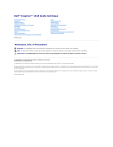
公開リンクが更新されました
あなたのチャットの公開リンクが更新されました。